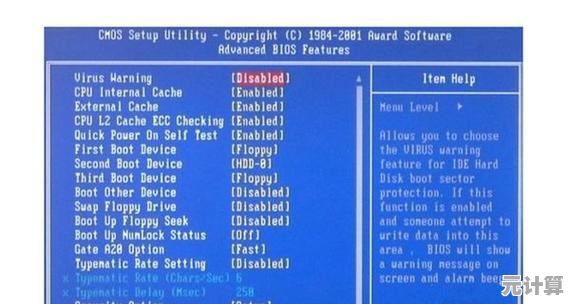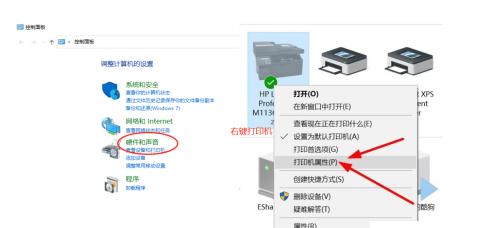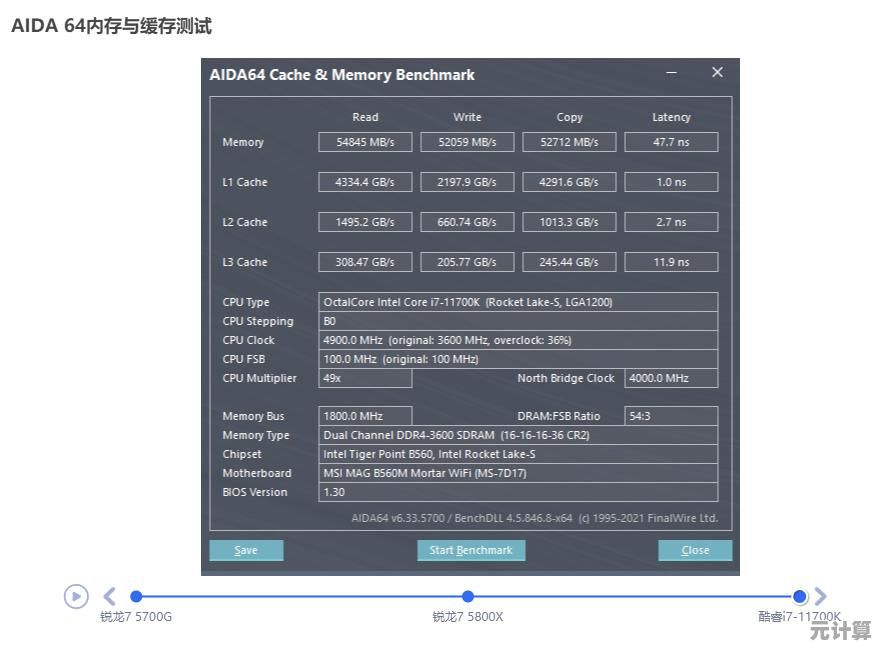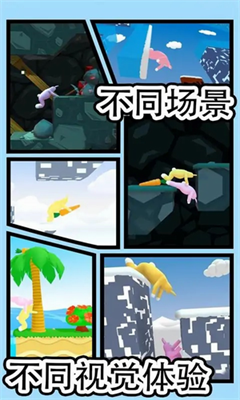详解Windows 11系统磁盘卷大小修改方法与注意事项
- 问答
- 2025-10-11 05:30:17
- 2
行,那咱们就来聊聊Windows 11里调整磁盘分区大小这事儿,说真的,这事儿听起来挺基础的,不就是分个区嘛,但真上手操作的时候,好多人(包括我)都容易栽跟头——要么是C盘红了想扩容,结果手一抖把数据搞没了;要么是看着那个“扩展卷”选项灰着点不了,干着急,我今天就想结合自己踩过的坑,把这里头的门道掰扯清楚。
先说说最常见的场景吧:C盘空间告急,我自己的笔记本就遇到过,刚买来时觉得512G的SSD够用了,结果装了几个开发环境和游戏,C盘瞬间见红,天天弹警告,烦得要死,这时候第一反应肯定是想:“能不能从D盘匀点空间给C盘?”理想很丰满,但现实里,Windows自带的“磁盘管理”工具(按Win+X选就行)有个挺让人头疼的限制:它只能扩展C盘,但前提是C盘右边紧邻着必须有“未分配空间”。
啥意思呢?比如你的磁盘布局是【C盘 | D盘 | 未分配空间】,那没问题,右键C盘选“扩展卷”就能把未分配空间吃进去,但如果是【C盘 | D盘】,你想从D盘拆一块给C盘?对不起,得先压缩D盘,让未分配空间出现在C盘右边,可压缩D盘时,你又可能发现只能压缩一小部分——因为系统怕你丢数据,不敢动那些已经被占用的“不可移动文件”区域,我就曾经对着一个几乎满的D盘,眼睁睁看着只能压缩出20G,而C盘需要50G,那种无力感……唉。
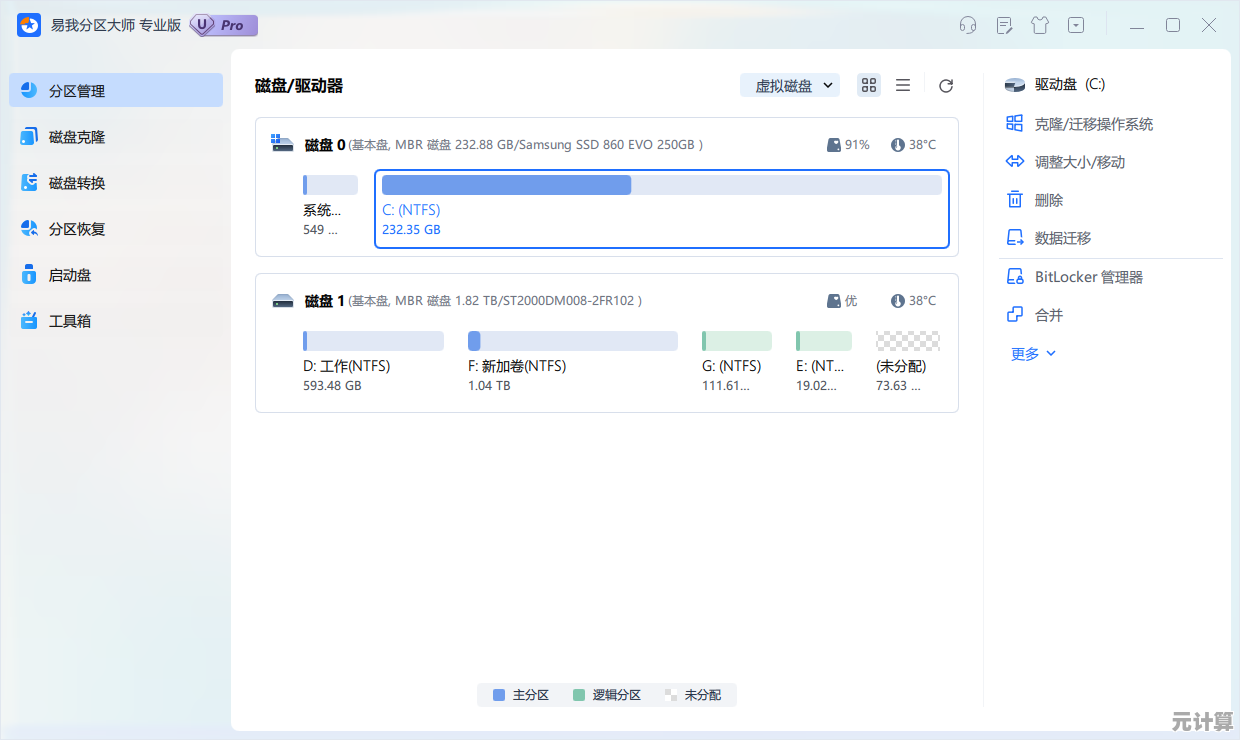
这时候就得靠第三方工具了,比如傲梅分区助手或者DiskGenius,它们厉害在能动态调整分区,甚至不用重启就能把D盘中间“挖”一块未分配空间挪到C盘旁边,但这里有个关键注意事项:任何分区操作前,一定!一定!要先备份重要数据! 别嫌我啰嗦,我有次帮朋友弄,明明用了工具,结果中途断电了(对,就是那么寸),分区表直接花掉,最后只能重装系统,血泪教训啊——工具再智能,也扛不住玄学意外。
再说个细节:系统保留分区,有些电脑在C盘前面会有一个几百MB的小分区,用来放启动文件,你要是贸然用第三方工具去动它,可能会让系统直接无法启动,我一般建议新手在磁盘管理里先看清楚分区结构,别看到“未分配”就手痒去合并。
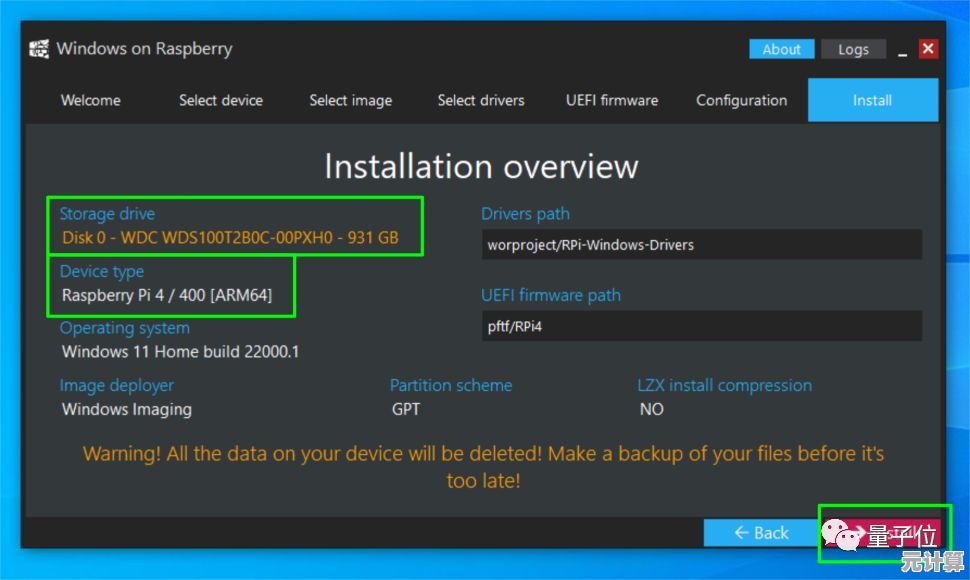
还有,现在新电脑很多是UEFI+GPT分区,比老式的MBR灵活些,但也要留意EFI系统分区和恢复分区的存在,之前我给自己台式机加装硬盘时,想重新规划空间,结果差点把恢复分区给删了——后来想想,万一系统崩了还得靠它呢,算了算了,留条后路。
最后扯点个人看法吧:其实分区这个事,现在真没必要搞太复杂,除非有特殊需求(比如双系统),否则一块SSD直接一个C盘用到底,反而省心,数据单独放其他硬盘或云盘,既避免分区烦恼,也减少空间浪费,毕竟,谁想天天跟分区表较劲呢?都是被逼的……
调整分区不算高科技,但细节里藏着魔鬼,胆大心细,备份先行,工具辅助,基本能解决九成问题,剩下的……就看运气了(苦笑)。
本文由兆如曼于2025-10-11发表在笙亿网络策划,如有疑问,请联系我们。
本文链接:http://pro.xlisi.cn/wenda/60116.html